
アマチュアピアニストのiPad✕Goodnotes勉強法
先日、iPadを購入したらピアノライフが向上した話を書きました。
今回はGoodnotesで音楽の勉強を始めて、試行錯誤してたどり着いた、今の活用方法!
Goodnotes、みんな使おうぜ…(ニヤニヤ)
Goodnotesの設定は使いやすさ重視
ペンは太さをカスタマイズ
iPadってペーパーライクフィルム貼ってもペンにカバーを付けても、文字書きにくくない!?という人、かなり多いと思う。
私も最初は、全然普段のように字が書けなくて、投げ捨てたくなった。
Goodnotesのペンの太さを変えるだけで、ちょっとだけ、書きやすさや文字の見え方が変わる。
ボールペン・万年筆・筆ペンがあって、私はボールペンを使用。
太さは自分で設定できるので
・細:0.25mm(小さい字を書く用 )
・中細:0.35mm(普段使い用)
・ちょい太:0.6mm(タイトルを書くとき用 )
の3種類にした。
デフォルトは0.3mmだったけど、最初は字がへにゃへにゃになって落ち込んだ。0.05mmの違いを舐めちゃいかん。
自分の用途や文字の書き方に合わせて、色々試して変えちゃいましょう。
オプションの設定もちゃんと見直した。
・描画して押さえる:ON(図形を書くとき便利)
・塗りつぶしのカラー:ON(あまり使わないけどあると便利)
・囲って消去:OFF(試したけど消せないことがあったから)
色はプリセットで黒・赤・青・緑・オレンジ・ピンク・白を入れてます。
白は画像や図表の要らないところを消すのに修正ペン的に使うのだ!
表紙をダークな色にしたとき、タイトルを書くのにもいい。
蛍光ペンも太さと色をカスタマイズ
蛍光ペンも太さは3種類。これも自分で設定できる。
・細:1.5mm(線を引いたり囲んだりする用)
・中細:2.0mm(大事なところを囲む用)
・太:3.0mm(めちゃ強調したいところ用)
太めの3.0mmはほとんど使わないから、そのうちまた変える気がする。
「直線で書く」をONにするとキレイに線が引ける!
こちらも色はプリセットをカスタマイズ。
・イエロー:デフォルトのまま
・緑、水色、ピンク:くすみ系にカスタム
・グレー:自分で追加
デフォルトカラーは黄色以外はどぎついので、少しくすませると目にも優しいし見やすい!
楽しくストレスフリーで使うコツ
よく使うテンプレートは固定
なぜか私は昔から、紙を斜めにしないとまっすぐ文字が書けない。
書道ではまっすぐで平気だったのに、紙とペンになるとダメ。(同じ人いる…?)
その影響&iPadでは拡大しながら書くから、よく文字がどんどん斜め上に行くので、今はこの2つに落ち着いた。
<罫線(幅小)>
文字だけを書く場合はこれ。いちばんよく使う。字が大きい人は罫線が(幅大)がオススメ。
<5線紙>
和声などで音符を書くときに超便利。7段なのが惜しい。せめて8段欲しかった。
(大譜表は2段だから、1段仲間はずれになる…)
使い勝手が良さそうな有料のペーパーセットも2つ購入したけど、使うときに1枚だけ引っ張るとかできない。新しいノートを作らないといけない。
1枚だけテンプレに入れたい!というときは以下の方法!
①テンプレにしたい白紙のページを選択
②共有から「PDFに書き出し」でファイル保存
③テンプレートにファイルから読み込み
ページ設定はGoodnotes標準で縦。
有料のペーパーはA4が多いから、Goodnotes標準サイズが好きな人は要注意。無料でテンプレを配布しているサイトもあるから、自分が書きやすいペーパーを探してみて!
画像挿入で視覚的情報も補完
ノートを取っていると教科書のこの図を貼りたい!ってこと、あるよね?
学生の頃は教科書をコピーして図表をチョキチョキ切って貼ってたのを、デジタルでも再現。
<教科書や本の画像を使いたいとき>
①Scannableで入れたい図表があるページをスキャン
②画像だけ切り取って保存
③画像挿入でページに貼り付け
これで、学生の頃の勉強方法を再現!
<補足で写真や画像を入れたいとき>
①Googleで画像を検索
②欲しい画像を開いて、長押しで「画像をコピー」
③Goodnotesに戻って、囲んで選択ツールをタップ
④長押しで「ペースト」
これだけでノートの情報量を増やせる!
作曲家の肖像画や昔の楽器の写真とかが必要になったら、この方法。
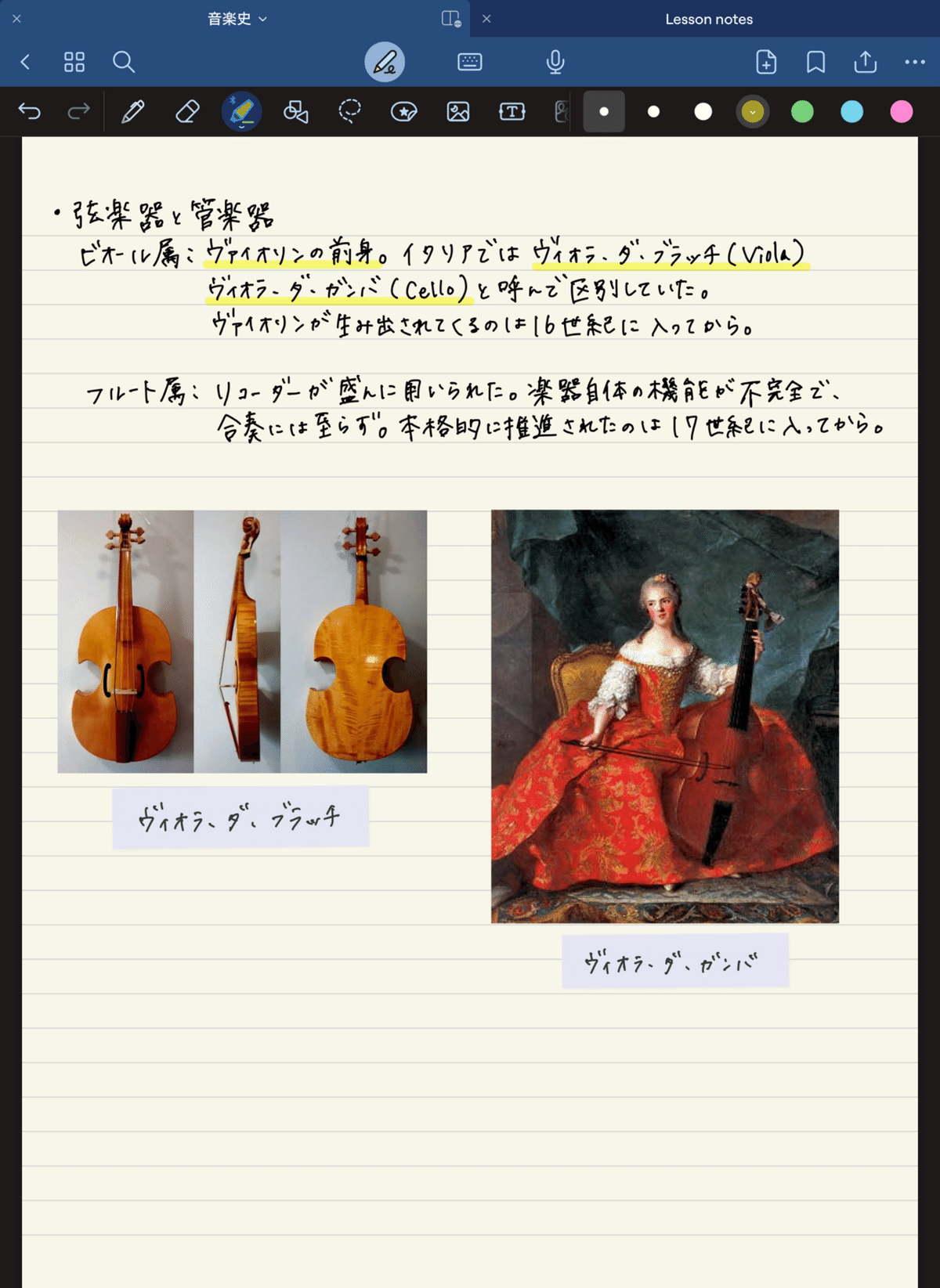
ステッカーで可愛くデコる
教科書や本の内容以外にも
・自分がレッスンで聞いたこと
・Webサイトや記事から分かったちょっとした情報
・自分が思ったこと
など、ちょっと追加で書きたい!ということを、吹き出しや付箋のステッカーの上に補足メモを追記。
重要なとこは、キラキラとかハートの目立つステッカーをつける。
顔文字ステッカーは視覚的にメモがどんな内容が入りやすいし、見た目も可愛くなる。
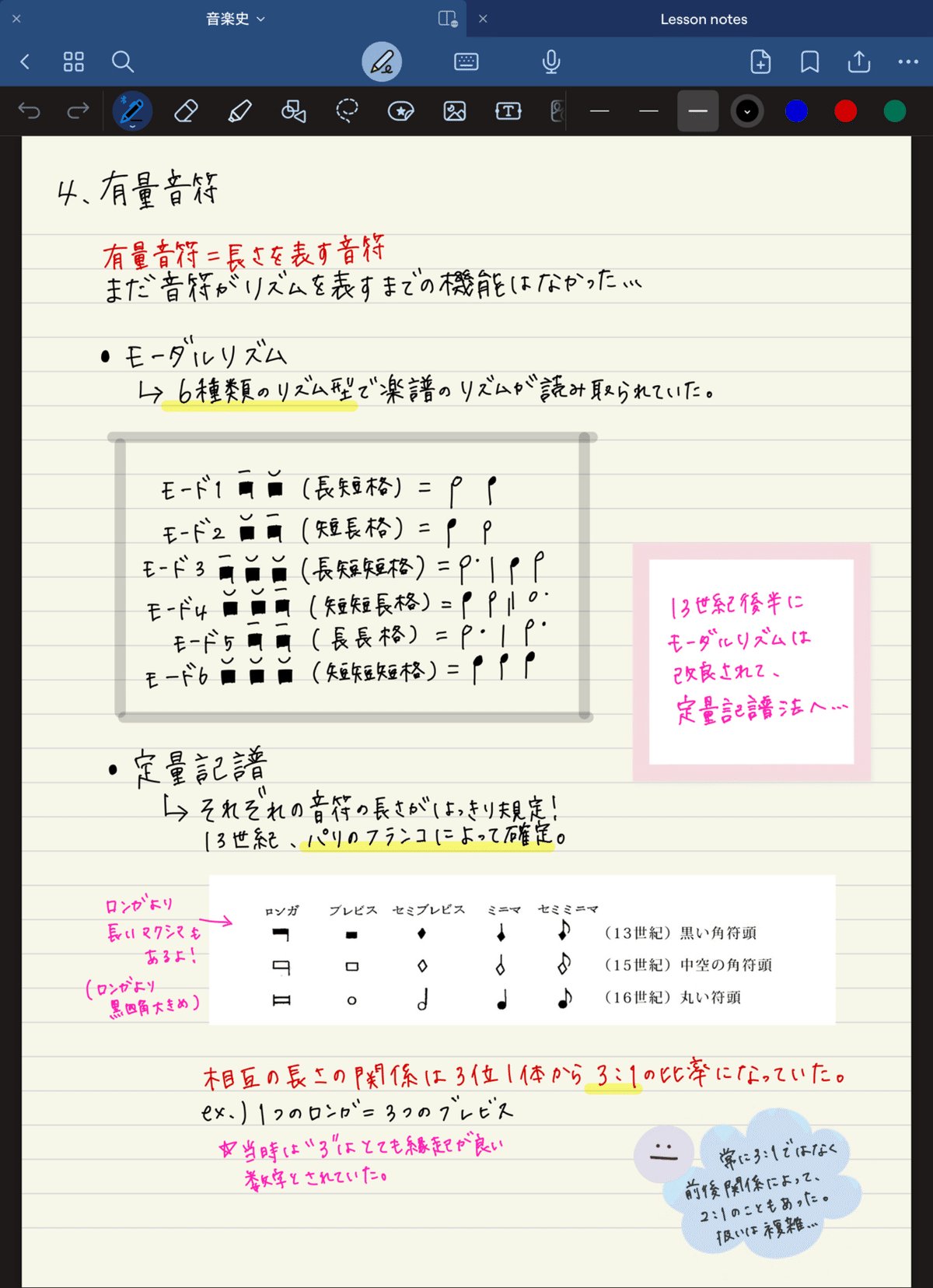
Goodnotesには有料版に加入すると無料でダウンロードできるステッカーがある。私はそれに加えて、いくつかステッカーを購入。
自分で好きな画像をインポートしてステッカーにできるのも、Goodnotesの素敵ポイント。
自分の好きなステッカーがないときは作ればいい!
読書メモとしても活用!
せっかく有料会員になったので、読んだ音楽関係の本は読書メモを取ることに。
Kindleで線を引くだけじゃ覚えられないし、知識として残したい内容はメモ!Unlimitedの対象期限が切れたあとも、どうしても必要なもの以外は購入しなくても済む。
表紙をスクショして、本のタイトルがひと目で分かる
Goodnotesのサムネイルは小さめだし、拡大できない。
リスト表示でタイトルは見えるけど、視覚情報としては弱い。
表紙をスクショして、表紙に画像を貼り付けたら、どの本の読書メモか分かって、とても管理しやすくなった。
複数の本をその日に勉強したい内容に合わせて、読み進める私にはピッタリ。
紙の本を読むときも、表紙を撮って貼ろうっと。
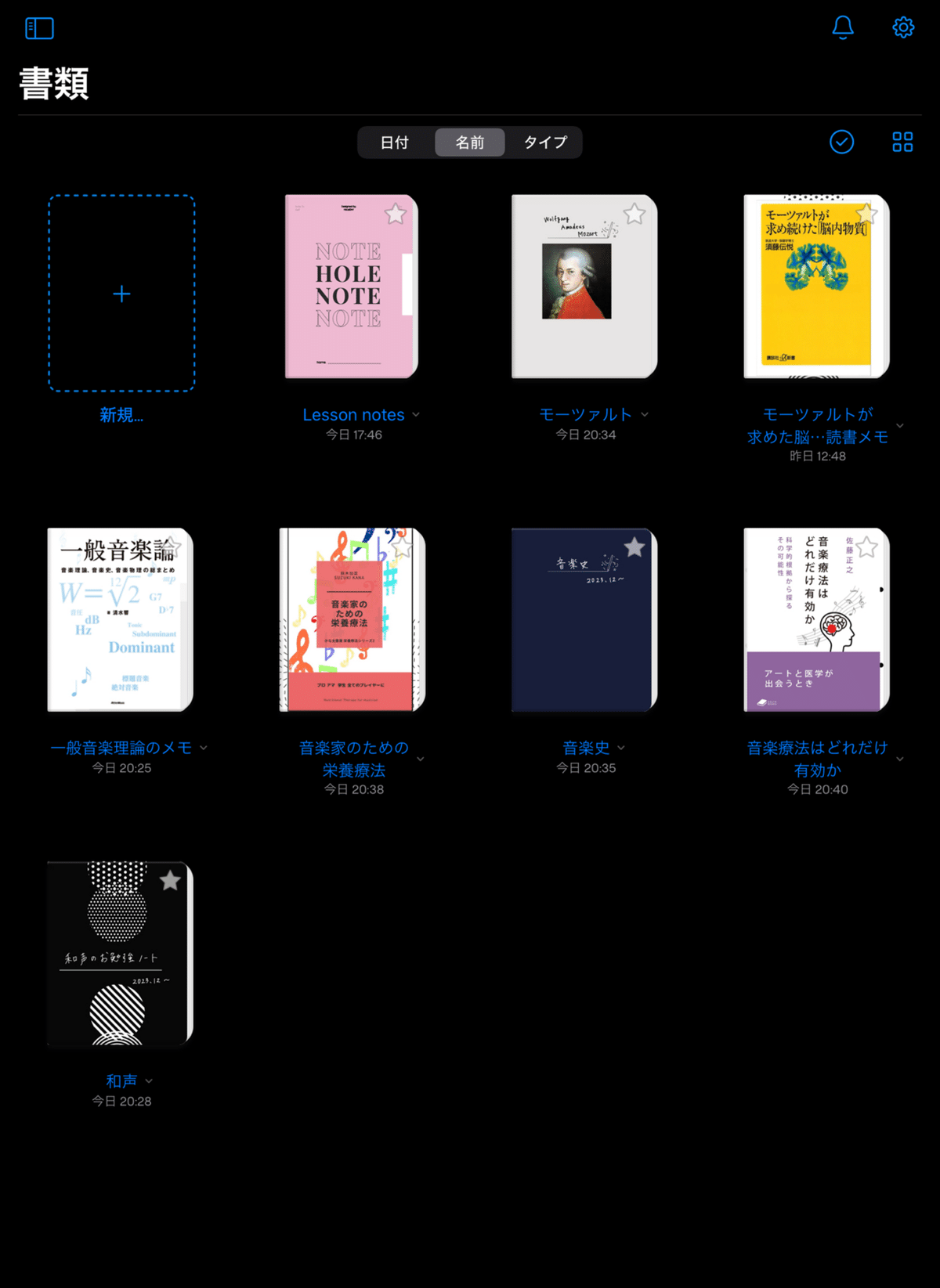
ページ内の画像はスクショでノートに
読書メモを取ってると、勉強するのと同じように画像や図表などを貼りたくなる。そんなときは、この方法。
①Kindleの該当ページをスクショ
②画像だけ切り取って保存
③画像挿入で画像を添付
図表に書き込みたいときも、役に立つからオススメ。
※自分だけのメモ(外部に公開しない)として使うときだけにしてね。
読書メモを始めてみて感じたメリット
私の読書メモ方法はこの2つを繰り返しているだけ。勉強をするときも一緒。
①セクションごとに読んで、メモしたい箇所にマーカーで線を引く
②GoodnotesとKindleをSplit viewで表示して、メモを書く
一見効率が悪いけど、メリットはあるのよ。
私が大きく感じたメリットはこの3つ。
・1回目は読むだけに集中できる
・2回ずつ読んでいるので頭に入りやすい
・1回目で線を引いたところ以外にもポイントが見つかる
Kindle本を読んでも、いまいち頭に入ってこない人にはマジでやってみて欲しい。
レッスン日記をつける
レッスンに向かう途中で思いついた、レッスン日記。
いつもレッスン中は楽譜に書き込むけど、翌日以降に練習するときに改めて見ることになる。
レッスンで言われたことを自分で書き出すと頭に入ることは自分の経験上、よーく分かっている。
かといって、楽譜にメモするにはレッスン中には時間がないし、後で書いたとしても、楽譜の書き込みが大変なことになる。(高校時代がそうだった)
Goodnotesにレッスン日記作ればいいじゃん!と思い立った。
曲ごとに言われたことを書きたいから、インデックスがついているペーパーを使ってみた。
10曲までしか使えないので、11曲目からは新しいノートを足せばいいかな…と。
1冊にまとめたいから、インデックスを無限に増やしたり、数字をカスタマイズできるペーパーを有料で良いので出してください…
お願い…Goodnotesさん…もしくはクリエイターのみなさん…
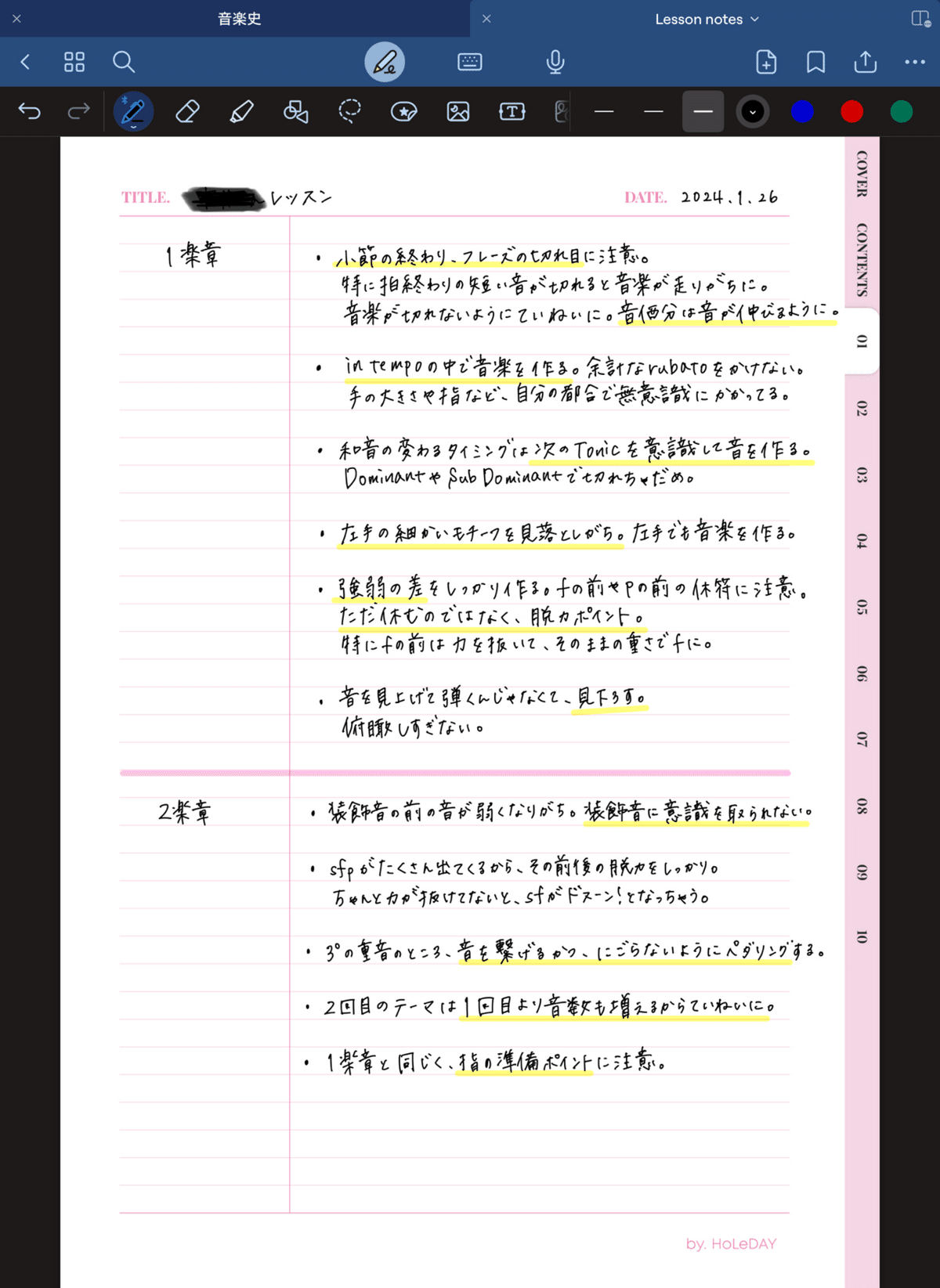
レッスン日記、私はこう書く
①左側にタイトルや楽章を書く
②右側に言われたことを書き出す
③いちばん下の空白ゾーンにその日全体的に言われたことや、次のレッスンまでの練習方法とかを書く
の3ステップで書いている。
こうすると、どこで何を言われたか後で見返した時に分かりやすい。
ピンポイントで言われているところは、レッスン中に書き込んだり書き込まれたりするから、楽譜を開けば思い出すので書かない。
「昨日のレッスンあまり記憶ないな…」と思っても、書き出していけば思い出すのもメリット。
同じ曲をもう一度弾く機会にも、絶対に力になってくれるノートになるはず。
今回はここまで!
勉強には時間と根気と継続力が必要。だ
けど、少し工夫するだけで、楽しく継続できるようになるし、勉強する時間が楽しみになります。(私はなりました!)
大人で勉強している方や習い事をしている方は、ぜひiPad持ってたら参考にしてみてください!
いいなと思ったら応援しよう!

